¶ 1. Visión General
Los Schedulers en T6 permiten configurar ejecuciones automáticas de flujos de trabajo en momentos programados. Esta herramienta es esencial para garantizar que los procesos recurrentes se realicen de manera organizada y sin la necesidad de intervención manual.
Los usuarios pueden definir la periodicidad de las ejecuciones de los disparadores del flujo de trabajo y habilitar notificaciones para seguir la ejecución de las tareas.
¶ 1.1. Pre Requisitos
El usuario deberá estar en un Grupo Global, con la función de Administrador: Gestionar Agendamientos habilitada.
¶ 2. Utilización
Para crear un scheduler en T6, necesitaremos un disparador del flujo de trabajo creado, para que sea posible vincular el agendamiento.
1. En el menú principal de T6, en la sección Configuraciones, seleccionaremos la opción Schedulers.
- Se abrirá un panel lateral donde configuraremos nuestro agendamiento; si existen agendamientos ya creados, se mostrarán en esta pantalla en forma de lista.
2. Para crear nuestro scheduler, haremos clic en el botón  ;
;
- Ingresaremos a la pantalla Editar/Crear scheduler.
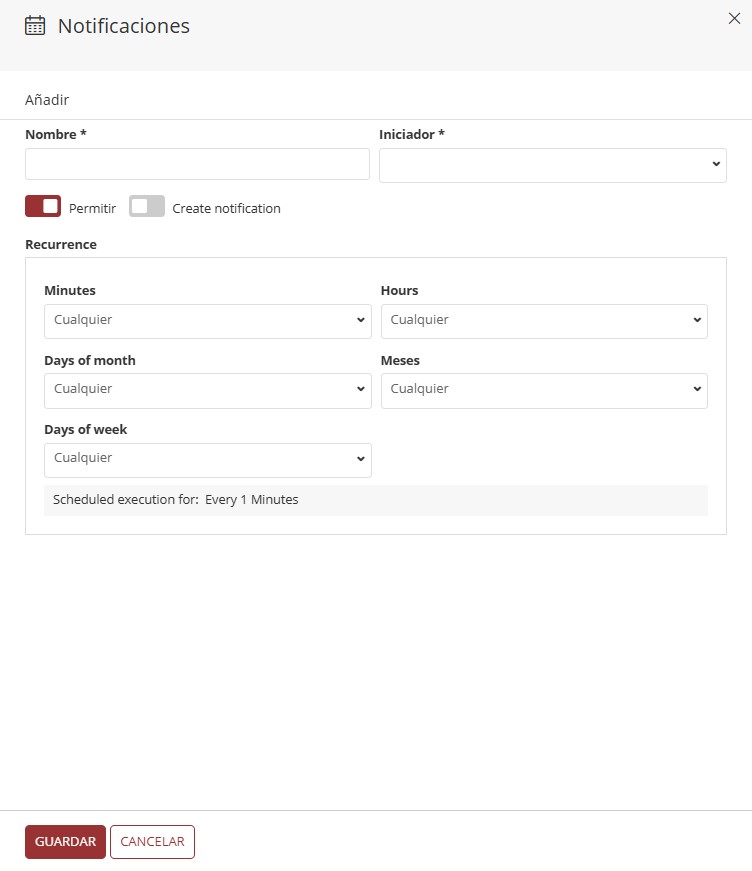
3. En Nombre, definiremos el nombre del agendamiento.
4. En Iniciador, haremos clic en el desplegable y seleccionaremos el disparador del flujo de trabajo al que estará vinculado el agendamiento.
-
Hay 2 botones switch, Permitir y Create Notification:
-
Permitir: Al marcarlo como activo, el agendamiento estará programado para ejecutarse según la recurrencia definida. Si está deshabilitado, el agendamiento se creará, pero no se ejecutará hasta que la flag esté habilitada.
-
Create Notification: Al marcarlo como activo, siempre que se ejecute un agendamiento, se generará una notificación para el usuario que creó el agendamiento.
-


5. Tenemos el campo Recurrence, donde definiremos la periodicidad de la ejecución.
Si dejamos todos los campos de recurrencia con la opción Cualquiera, la ejecución se realizará todos los días cada minuto.
-
En recurrence, tenemos los campos Minutes, Hours, Days of month, Meses y Days of week, todos con dropdown que permite la selección múltiple de valores.
-
En Minutes, al expandir el dropdown tenemos las siguientes opciones: Cualquiera, la numeración representando cada minuto (0 a 59), y también las opciones Cada 2 minutos, Cada 3 minutos, Cada 4 minutos, Cada 5 minutos, Cada 10 minutos, Cada 15 minutos, Cada 20 minutos y Cada 30 minutos.
-
En Hours, al expandir el dropdown tenemos las siguientes opciones: Cualquiera, la numeración representando cada hora (0 a 23), y también las opciones Cada 1 hora, Cada 2 horas, Cada 3 horas, Cada 4 horas, Cada 5 horas, Cada 6 horas, Cada 8 horas y Cada 12 horas.
-
En Days of month, al expandir el dropdown tenemos las siguientes opciones: Cualquiera, la numeración representando cada día del mes (0 a 31), y también las opciones Cada 1 mes, Cada 2 meses, Cada 3 meses, Cada 4 meses, Cada 5 meses, Cada 6 meses, Cada 8 meses y Cada 10 meses.
-
En Meses, al expandir el dropdown tenemos las siguientes opciones: Cualquiera, Enero, Febrero, Marzo, Abril, Mayo, Junio, Julio, Agosto, Septiembre, Octubre, Noviembre y Diciembre.
-
En Days of week, al expandir el dropdown tenemos las siguientes opciones: Cualquiera, Domingo, Lunes, Martes, Miércoles, Jueves, Viernes y Sábado.
-
Todos los dropdowns del campo Recurrence permiten la selección múltiple de valores. Sin embargo, se recomienda programar las ejecuciones en horarios que no afecten el entorno, ya que cada agendador ejecuta solo una instancia a la vez, lo que puede causar lentitud en el sistema.
Justo debajo, tenemos una línea que nos informa cómo está configurado nuestro agendamiento, Scheduled execution for: ....
Por ejemplo:
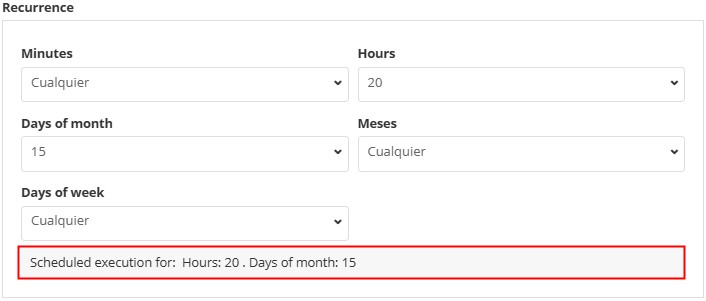
En el ejemplo anterior, tenemos un agendamiento que, según la recurrencia establecida, se ejecutará el día 15 de todos los meses a las 20 hrs.
6. Una vez finalizado, haremos clic en Guardar.
- Seremos redirigidos nuevamente a la lista de agendamientos creados.
En la lista de agendamientos, se muestran Nombre, Iniciador y Recurrence. Junto al nombre de cada agendamiento, hay un ícono que indica el estado del agendamiento registrado.
- Éxito:
 Se mostrará según la última ejecución realizada.
Se mostrará según la última ejecución realizada. - Error:
 Se mostrará según la última ejecución realizada.
Se mostrará según la última ejecución realizada. - Ejecutando:
 Se mostrará siempre que el proceso del agendamiento esté en ejecución.
Se mostrará siempre que el proceso del agendamiento esté en ejecución. - Esperando:
 Se mostrará cuando el agendamiento tenga la flag Habilitar inactiva.
Se mostrará cuando el agendamiento tenga la flag Habilitar inactiva.
Además, junto a cada agendamiento están las opciones Historial de Ejecuciones, Editar y Eliminar.
- Al hacer clic en
 , seremos dirigidos a la pantalla Historial de Ejecuciones, donde veremos el detalle de las ejecuciones, incluyendo fecha y hora de Inicio, la Duración en segundos y el Resultado, mostrando éxito o la stack de error si hubiera.
, seremos dirigidos a la pantalla Historial de Ejecuciones, donde veremos el detalle de las ejecuciones, incluyendo fecha y hora de Inicio, la Duración en segundos y el Resultado, mostrando éxito o la stack de error si hubiera.
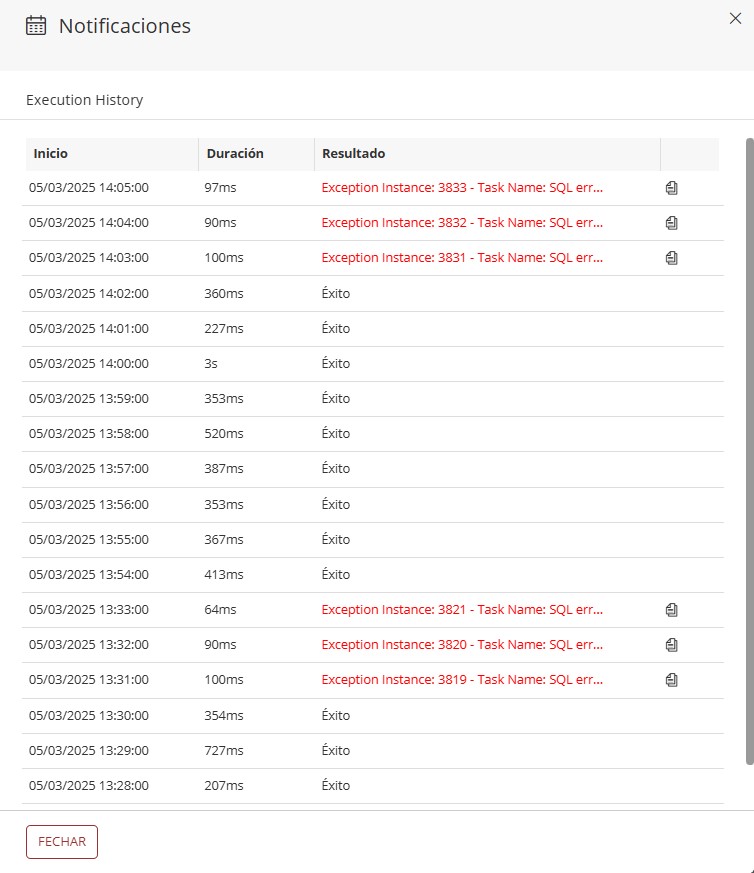
Si se muestra una stack de error, para una mejor visualización, podemos copiarla haciendo clic en
.
-
Al hacer clic en
 , seremos dirigidos a la pantalla de Edición, donde podremos modificar el nombre, disparador y recurrencia del agendamiento.
, seremos dirigidos a la pantalla de Edición, donde podremos modificar el nombre, disparador y recurrencia del agendamiento. -
Al hacer clic en
 , eliminaremos el agendamiento.
, eliminaremos el agendamiento.